Hướng dẫn cách ẩn cột trong Excel đơn giản, ai cũng làm được
Nếu như bạn muốn ẩn cột trong Excel hoặc bỏ ẩn cột mà loay hoay không biết làm thế nào thì bài viết dưới đây của Gitiho sẽ hữu ích với bạn. Cùng theo dõi ngay nhé!
Cách ẩn 1 cột trong Excel
Để ẩn cột trong Excel bạn thực hiện theo các bước sau:
Ví dụ như với bảng dữ liệu dưới đây, nếu muốn ẩn cột “Thành tiền” bạn nhấn vào cột E ở phía trên => Nhấn phải chuột => Hide
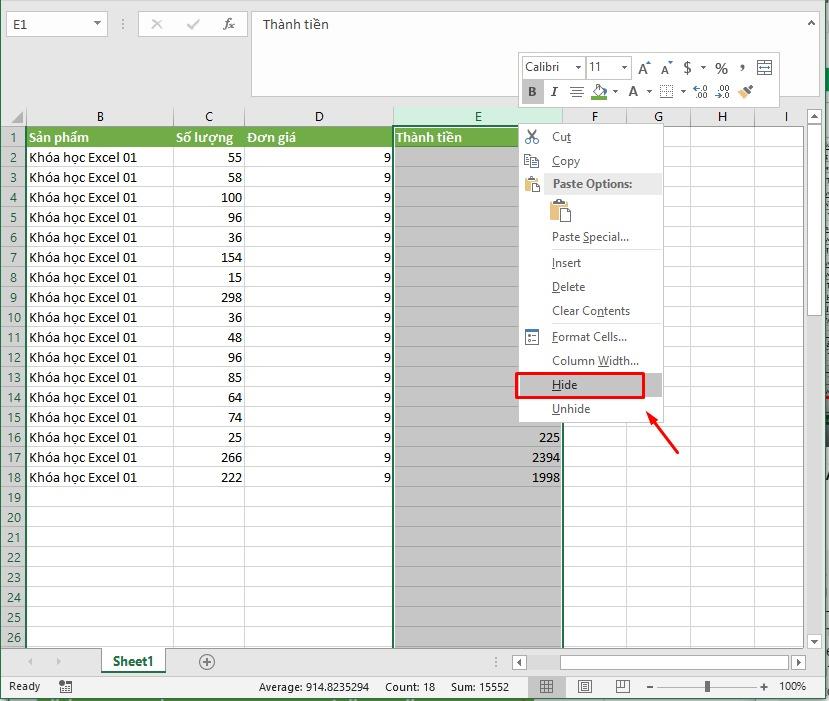
Ngay lập tức, cột “Thành tiền” đã được ẩn thành công!
Dấu hiệu nhận biết các cột bị ẩn đó chính là có 2 đường kẻ song song như thế này:
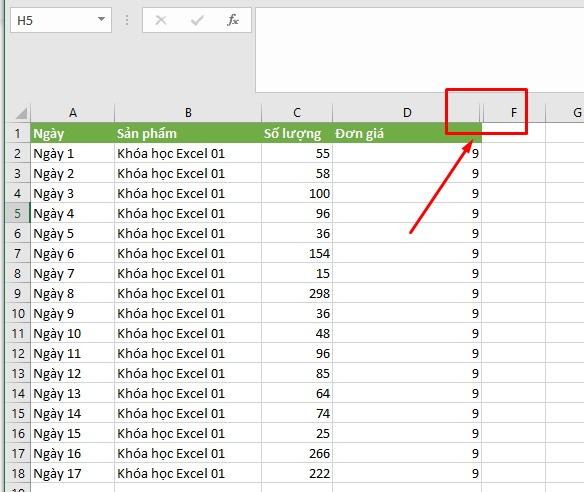
Cách ẩn nhiều cột trong Excel
Ví dụ như để ẩn cột Số lượng, đơn giá, thành tiền cùng một lúc bạn sẽ nhấn chọn bôi đen cả 3 cột => nhấn phải chuột => Hide.
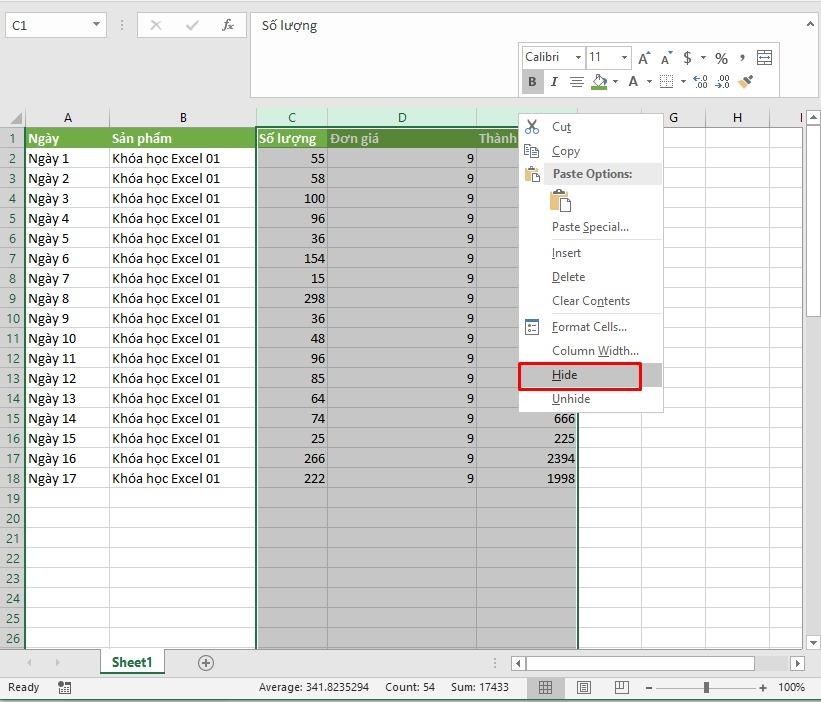
Làm thế nào để bỏ ẩn cột trong Excel?
Trong trường hợp bạn muốn bỏ ẩn cột đi để ai cũng có thể theo dõi được thì bạn thao tác theo 2 cách như sau:
Cách 1: Di chuột vào cột bị ẩn => xuất hiện mũi tên chỉ vào 2 hướng trái và phải => nhấn chuột trái và kéo ra => cột bị ẩn sẽ xuất hiện.
Cách 2: Như ví dụ trên, cột bị ẩn nằm giữa 2 cột là cột D và cột F. Bạn sẽ chọn vào cột D và nhấn giữ phím Shift và chọn vào cột F => bấm phải chọn => Unhide.
Như vậy, Gitiho đã hướng dẫn bạn cách ẩn cột và bỏ ẩn cột như các bước trên đây! Chúc bạn thành công!
Đối với nhiều người Excel là một công cụ khó nên việc áp dụng vào công việc vẫn chưa được tối ưu, nhiều người vẫn thao tác thủ công khiến cho hiệu suất công việc giảm đi. Thực ra việc học excel không khó và nếu thành thạo công cụ này bạn sẽ làm việc năng suất, linh hoạt và hiệu quả hơn.
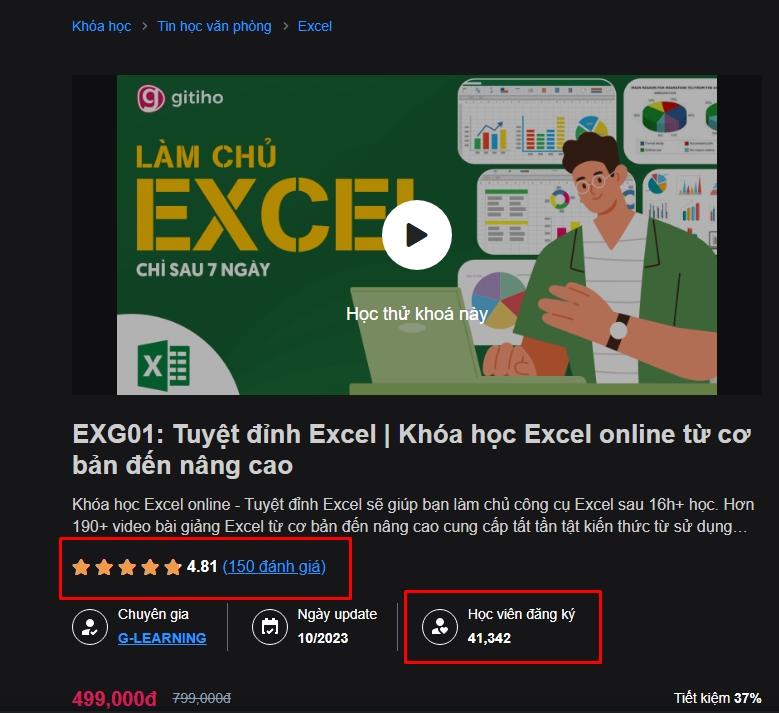
Bạn có thể tham khảo ngay khóa học Tuyệt đỉnh Excel từ cơ bản đến nâng cao để công việc trở nên “nhàn hạ”, thậm chí còn có thể tăng lương, thăng chức nếu bạn biết cách nâng cao chất lượng công việc nhờ Excel. Hiện khóa học có hơn 40.000 học viên và hàng trăm đánh giá 5 sao chất lượng. Đăng ký ngay bạn nhé!
Xem thêm:
Trên đây là cách ẩn cột trong Excel cũng như cách bỏ ẩn cột đơn giản, hy vọng sẽ hữu ích với bạn đọc. Nếu muốn tham khảo các bài viết về mẹo Excel, cách tối ưu công việc với Excel bạn có thể tham khảo Blog Excel của Gitiho để thường xuyên cập nhật kiến thức áp dụng vào công việc và học tập nhé!
Khóa học phù hợp với bất kỳ ai đang muốn tìm hiểu lại Excel từ con số 0. Giáo án được Gitiho cùng giảng viên thiết kế phù hợp với công việc thực tế tại doanh nghiệp, bài tập thực hành xuyên suốt khóa kèm đáp án và hướng dẫn giải chi tiết. Tham khảo ngay bên dưới!
Giấy chứng nhận Đăng ký doanh nghiệp số: 0109077145, cấp bởi Sở kế hoạch và đầu tư TP. Hà Nội
Giấy phép mạng xã hội số: 588, cấp bởi Bộ thông tin và truyền thông







